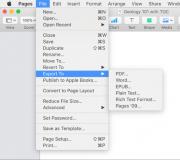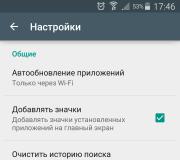NetMonitor. Быстрый старт и краткое описание
Активация меню Netmonitor для различных моделей телефонов
Netmonitor – Инструмент отображения технических данных о состоянии сети, чаще всего специальная функция обычного сотового телефона, доступная набором специальной комбинации по типа USSD-запроса.
В основном эта информация используется для правильного подбора и установки GSM репитеров .
Apple iPhone 2g, 3g, 3gs, 4g, 4gs – версия прошивка 5.0.1
*3001#12345#* затем нажать «вызов»
Android
*#*#4636#*#* или *#*#197328640#*#* . После нажатия последнего символа, меню появляется автоматически.
HTC EVO, HTC Incredible, HTC Touch – Verizon
##33284# и нажать вызов, далее попадаете в меню, где необходимо выбрать сеть, уровень сигнала которой вы хотите узнать.
HTC Wizard 8125, 2125
*#*#364#*#* попадаем в меню. Уровень сигнала тут отображается не в dBm, а в условных единицах. Чем больше значение, тем выше уровень сигнала, например 4 – это -105 дБм, а 31 – это -50дБм.
HTC Thunderbolt, HTC Inspire 4G
*#*#4636#*#*
HTC Touch
##33284#
LG LX-350, LX-550 Fusic(Sprint)
##33284#
LG PM-225, PM-325, MM-535, LX5400
##33284# или ##33284 и нажать ОК. Если спросит пароль: 040793 или 000000.
LG C900 Windows 7 smartphone
Сначала вводим ##634#, если спросит пароль 2277634#*# и нажать ENTER.
LG CG300, C1300, L1400, C2000 (GSM Phones)
2945#*# . В верхней левой строчке уровень сигнала показывается НЕ в дБм. Чем выше значение, тем мощнее сигнал.
LG CU400, CU500, TU550 (GSM)
277634#*# , выбрать Modem settings затем Engineer Mode и нажать ОК
LG Sprint Touchpoint 1100, 2100, 2200, 5250, 4NE1, 1010, 1200
##33284 далее СОХРАНИТЬ и ОК
LG VX-5300
MENU, затем 000000, выбираем FIELD TEST, выбираем SERVICE или SCREEN. Численные значения - это уровни сигналов.
Motorola Droid
Быстро набрать *#*#4636#*#*, далее выбрать Phone info.
Motorola V551, V555, V557 (GSM)
073887* - очень быстро это необходимо набрать. Далее 000000 выбрать TEST MODE и нажать ОК.
Nokia 2100
*3001#12345#, выбираем MENU далее следуем инструкциям.
Samsung A310
MENU, 0, выбираем DEBUG
Samsung A460, 3500, A540
MENU, 0, 9, вводим код 040793, выбираем DEBUG SCREEN
Samsung A500, N400
MENU 010, вводим 040793, выбираем DEBUG SCREEN
Samsung A620, A660, A860, M300
##33284 и нажать ОК, потом набрать 040793, выбрать DEBUG SCREEN и нажать ОК.
Samsung A630, A650, N330
Нажать MENU, 9, *. Ввести код 000000, выбрать DEBUG SCREEN, нажать ОК.
Samsung A670, A570
Нажать MENU, 7, *. Ввести код 000000, выбрать DEBUG SCREEN
Samsung A560, A740, A760, A840, A880, P207
##33284#, нажать ОК, ввести код 040793, выбрать DEBUG SCREEN и нажать ОК.
Samsung A790
##33284#, ввести код 040793, уровень сигнала после D.
Samsung A740, A850, A930, U740, A870 (Verizon)
MENU (центральная синяя кнопка), выбрать SETTINGS & TOOLS и нажать #. Далее ввести 000000, выбрать DEBUG SCREEN. Например T-63 D089 означает, что уровень сигнала -89 dBm.
Samsung A900, A920, A570
##33284# или ##33284 и нажать синюю ОК клавишу. В поле ввести код 040793 или 000000. Выбрать DEBUG SCREEN или FIELD TEST и далее SCREEN. Уровень сигнала будет после буквы D.
Samsung E105, D807, A517, E316, E317, X426, X427, X475, S300, S307, D347
Ввести *#9324#
Samsung BlackJack SGH-I607, A412, BlackJack II
Ввести *#0011#
Samsung i730, I760 (Verizon)
**33284 и код 000000, выбрать MONITOR
Samsung N240
##33284 и нажать ОК. Выбрать DEBUG SCREEN и нажать ОК.
Samsung U520, U340
Нажать MENU (кнопка ОК), 9, 0. Далее 000000, выбрать DEBUG SCREEN. T63 D085-5 означает, что уровень сигнала – 85 дБм.
Samsung C170, X820
*#9999*0#
Samsung GT -C 3322 подходит код *#0206*324#
Мониторинг GSM/CDMA/WCDMA/LTE сети. Местоположение по GPS или мобильным сетям. Информация о текущей и о соседних сотах (уровень сигнала, тип сети, основные параметры). Поддержка мультисим устройств (когда возможно). База данных с информацией о сотах. Отображение переключений между сотами в логе и на карте. Запись лога в файл CLF или KML. Отображение списка WiFi-точек доступа.
Главный экран. В верхней части экрана выводится текущее время и координаты. В нижней части экрана отображается информация текущей соты (подробно) и соседних сот (если доступно).

Экран лога. Список сот, которые отмечались программой.

Экран карты. Отмеченные в логе соты отображаются на карте.

Экран уровня сигнала. Отображает уровень сигнала по маршруту пользователя.
Описание программы Autostart And StaY:
Программа "Autostart And StaY" является менеджером автозапуска приложений в телефоне. Основная функция программы- блокировать автозапуск приложений. Однако для нетмониторинга больше полезна фукция установки любого стороннего приложения на автозапуск.
Устанавливаете приложение, выбираете из списка "Netmonitor by parizene", ставите отметки "Autostart (автозапуск после включения)" и "Stay (поддерживать приложение работающим)", запускаете алгоритм нажатием на "Service Toggle".

После перезапуска аппарата автоматически запустится "Netmonitor" и начнётся запись лога. Даже если по каким-либо причинам работа "Netmonitor" будет завершена, приложение запустится заново.
--------
что такое cлужебное меню, NETMONITOR, как он включается, в каких телефонах активируется...
Мобильный телефон быстро и прочно укоренился в нашей жизни, став почти рядовым явлением. А ведь это не просто средство связи - это маленький "компьютер", имеющий свой дисплей, клавиатуру, память, процессор и программное обеспечение, которое пользователи зачастую называют "прошивкой". Как и любая компьютерная программа, прошивка телефона имеет свои секреты - скрытые возможности (функции). Если, например, код, отвечающий за показ на дисплее серийного номера, - *#06# - известен большинству пользователей, то остальные коды и возможности телефона не очень-то афишируются производителем, поскольку преимущественно касаются специалистов. Но любознательная русская душа всегда готова познать что-нибудь новое и, желательно, тайное. В этой статье речь пойдет о функции, именуемой сервисным меню, служебным меню или функцией Netmonitor.
Что же такое сервисное меню?
Сервисное меню мобильного телефона - это скрытая функция, отображающая различную техническую информацию в различных аппаратах. Обычно эта информация касается двух вещей: 1)параметров GSM-сети (например, уровня сигнала, принимаемого телефоном; расстояния до базовой станции; режимов, включенных в GSM-сети и т. д.); 2)самого телефона (напряжение аккумулятора, дата производства телефона, версия "прошивки" и т. д). Самое подробное скрытое меню - Netmonitor - присутствует в телефонах Nokia начиная с модели 51ХХ и позволяет наблюдать более чем за 100 параметрами телефона и сети.
В каких телефонах есть служебное меню?
Служебное меню есть во многих телефонах, однако лучше всего оно изучено и описано в телефонах стандарта GSM: Nokia: 51ХХ, 61ХХ, 71ХХ, 82ХХ,62ХХ, 32ХХ, 33ХХ Sagem: 922, 930 Motorola: 5200, 6200, Flare, 8700, 8200, 7500, D460,8700, 8900, StarTAC (70, 85, 130), SlimLite, cd160/920/930,d520, M-, T- и V-серии Alcatel: линейка One Touch, серии 300, 500 Siemens: S3, 4, Х25, Х35 Mitsubishi: Trium, Aria Ericsson: A1018/T10/T18/T28 Bosh: 509/909 Sony 1000
Кому может быть полезно сервисное меню?
1. Используя служебное меню, вы можете проверять эффективность автомобильных и внешних антенн. Уровень сигнала в телефоне обозначается делениями, а в сервисном меню - в децибеллах. Таким образом, если вы купили автомобильную антенну с коэффициентом усиления 3 дБ, то, подключив ее к телефону, вы увидите увеличение среднего уровня сигнала на 1 - 5 дБ. Порой сигнал с антенной становится меньше, чем без антенны, - это свидетельствует о некачественности антенны. Просто подключив автомобильную антенну, вы бы это не определили*.
*Примечание: чем больше уровень сигнала в децибеллах, тем слабее сигнал. Иными словами, минус105 дБм - самый слабый сигнал, 0 дБм - самый сильный.
2. Вы решили оснастить загородную дачу внешней направленной антенной. Самое главное в этом вопросе - правильно направить антенну на ближайшую станцию. Вы включаете телефон и медленно поворачиваете антенну на 360° в поисках сильного сигнала. И тут выясняется, что телефон показывает уровень сигнала (деления на экране) с задержкой в 2 - 4 с, следовательно, точно выбрать направление антенны невозможно. Настроить антенну поможет пункт "1" Netmonitor"а, если у вас в руках - один из аппаратов Nokia.
3. С аппаратами Sagem MC922 - история другая. Уровень заряда аккумулятора на экране телефона показывается полным в течение всего процессе эксплуатации, а потом, буквально за 5 минут, падает до нуля, и телефон отключается. Вы можете избежать неожиданной неприятности, контролируя напряжение батареи через сервисное меню.
4. Вы являетесь владельцем двухстандартного аппарата, и ваш оператор поддерживает GSM 900/1800. Если вам интересно узнать, в каком диапазоне вы сейчас работаете, - просто откройте cервисное меню. Каналы 1 - 124 - это GSM 900, каналы выше (512-885) - GSM 1800.
5.У Вас дома или даче плохая связь и Вы хотите обратиться с просьбой к Вашему оператору решить эту проблему. Техническим специалистам, возможно будет гораздо проще и быстрее решить проблему если к Вашему адресу, Вы добавите информацию про номер лидирующей частоты, номер соты CID и LAC (все данные находятся в окне 11).
6.Еще одна интересная опция меню NETMONITOR в NOKIA. В окне 65 Вы можете увидеть количество принятых и отправленных Вами SMS!!!
Представляют интерес и такие параметры, как расстояние до ближайшей базовой станции*, ток потребления телефона в разных режимах, качество связи, выходная мощность телефона и опция BTS TEST, на которой остановимся поподробнее. Опцию BTS TEST (17-й пункт меню) включает функция Netmonitor в телефонах Nokia. Она позволяет "привязать" мобильный телефон к одной, определенной частоте базовой станции. В этом случае телефон не совершает hand ouver (переход из соты в соту), а работает на одной соте (точнее, частоте), пока уровень сигнала достаточен для связи.
Как активировать BTS TEST?
Для того чтобы активизировать функцию BTS TEST, в 33-й ячейке памяти записной книжки SIM-карты необходимо написать "BTS TEST", а вместо номера телефона указать частоту в формате 001 (если используется, например, частота 1). Это можно сделать при помощи SIM-writer"а или программы Wintesla, PC Locals. Простой пользователь может проделать это с телефоном, позволяющим показывать и редактировать номер ячейки (например, с Sagem 922); возможен и другой вариант. Так, если на клавиатуре телефона Nokia набрать, к примеру, 1#, можно увидеть номер телефона, находящийся в 1-й ячейке SIM-карты; соответственно, нажав 33#, вы увидите запись, вместо которой необходимо набрать "BTS TEST". Чтобы включить эту функцию, зайдите в 17-й пункт меню (там вы увидите надпись "BTS TEST OFF"), после чего возвращайтесь в Netmonitor, набирайте в окне "17" (не нажимая кнопки "ОК") и выключайте телефон кнопкой отключения. Включив телефон, вы увидите надпись "BTS TEST ON" - с этого момента телефон работает на указанной вами частоте. Для того чтобы отключить функцию, надо проделать то же самое. А чтобы изменить частоту, поменяйте номер частоты в записной книжке.
Зачем это нужно?
Во-первых, для проверки усиления антенны. Предположим, вы хотите проверить внешнюю антенну, а телефон меняет частоты - естественно, меняется и уровень сигнала от разных частот. Включив BTS TEST, вы избавитесь от этой проблемы и сможете реально увидеть разницу между штатной и внешней антеннами. Во-вторых, за городом или на открытой местности может возникнуть ситуация, когда уровень сигнала хороший, а качество связи плохое (звук прерывается, искажается). Причина проста - интерференция от базовых станций: когда от двух станций "приходит" одна и та же, или соседняя частота с приблизительно одинаковым уровнем, они "забивают друг друга". Если такое происходит, вместо частоты с интерференцией вы можете выбрать 2-ю или 3-ю частоту по уровню сигнала (3-е окно Netmonitor"а).
* Справка: Максимальная возможная дальность связи в стандартной GSM сети не более 35 км. Некоторые GSM операторы на базовых станциях расположенных на берегу моря включают специальный режим, благодаря которому связь возможна на расстоянии до 70-100км. Часто на берегу моря или в горах Вы можете при поиске сети найти новые сети GSM, но зарегистрироваться в них не сможете по причине слишком большого расстояния. В стандартах мобильной связи NMT, СDMA,AMPS, лимитов на дальность не существует. То есть связь возможна так далеко, как "добивает" телефон и позволяют другие условия. С использованием внешних антенн и удачном стечении обстоятельств связь может устанавливаться на расстоянии до 100км. (Например для NMT или AMPS) Если Вы видите на экране телевизора агента Малдера в очередной серии секретных материалов, который мило беседует по сотовому телефону где нибудь в пустыне одного из южных штатов, ничего необычного нет. Просто у него телефон стандарта AMPS, местность ровная и базовая станция стоит на вышке высотой 100 метров. Хотя слышно его не сильно хорошо. Именно благодаря отсутствия лимита на дальность связи в стандарте AMPS, обеспечивается покрытия этим стандартом 70 процентов территории США.
Нетмонитор — это
дополнительное меню телефона. Прежде всего
оно предназначено для специалистов для
тестовых проверок работы базовых станций (БС)
конкретных операторов GSM, а также для
отслеживания их местоположения, состояния,
режима работы, уровня сигнала, покрытия и т.п.
Внимание: сразу предупреждаю, что данная
операция может нарушить работоспособность
аппарата; все будет в порядке, если соблюсти
все правила.
В этой статье я расскажу, как
можно обмануть БС-ку с помощью Нетмонитора,
если конкретнее, то привязать трубку к БС,
находящейся в другом конце города, а не на
самой ближайшей. Если ты готов пойти на риск
и тебе это интересно, то приступим-с.
Понадобится ПК и мобильный
телефон: Нокиа3310, 5210, 8210, (про остальные я не
в курсе), а также дополнительный аксессуар
для связи телефон+ПК. Для 3310 понадобится
шнур, остальные оснащены инфрарэдом,
соответственно и Ик-порт должен быть для
компьютера. Первым делом находим
замечательную прогу Logomanager (в моем случае
была первая версия с кряком). Весит она
всего 450 кило в зазиповке.
Коннектим мобилу к компу и
запускаем разархивированную прогу. Далее
лезем в Tools => NetWork Monitor и все значения по
очереди закатываем в мобилу, не забывая
пропускать через Field Test, потом ОК. Все
значения закатываются по отдельности.
Закончив марать мышку, на дисплее телефона
можно лицезреть Дополнительное Меню NetMonitor,
кое находится Menu-^.
Идем дальше: В 33-й ячейке СИМ-карты
(а не телефона) прописываем: BESTTEST xxxx, где
хххх номер вышки (БС). В качестве номера
телефона прописываем тот же самый номер
вышки хххх, Сохраняем. Проверяем: в режиме
ожидания набираем 33#, Результат должен быть
перед глазами, т.е. BESTTEST xxxx. Выходим, лезем в
иконку Netmonitor, в поле ввода набираем 17, ОК.
Перезагружаем мобилу.
Итак, полдела сделано. Сейчас
расскажу о том, что означают 1,3,4,5,17 пункты
нетмонитора. 1-я показывает номер вышки и ее
данные, на которой в сей момент зарегин
телефон. 3,4,5-е показывают ближайшие БС-ки, 5-е
меню может оказаться не полностью забитым,
делаем сканирование: не выходя из 5-го
пункта набираем любой номер телефона,
звоним и тут же скидываем. Просканировались
еще 2 строчки, т.е. еще 2 БС-ки. С этим немного
разобрались, 17 пункт является самым важным
для нас, именно через него мы будем
проделывать все фокусы. У тебя, скорее всего,
в ней написано off или requested и заметь, что твоя
мобила может не ловить сеть на данный
момент, это нормально, т.к. мы пытались
зарегиться на неизвестной вышке. А так как
многие БС-ки дублируются, то возьмем к
примеру номера вышек от 101 до 120 (для Мегафон-Москва),
именно они дублируются чаще всего.
А если ты успел запомнить номер
вышки, находящейся в 1-ом пункте, то делаем
следующее: в 33-й ячейке СИМы находим BESTTEST xxxx,
редактируем, вместо хххх прописываем номер
вышки (запомнившийся вами или, как я сказал,
будем гадать от 101 до 120). Теперь сохраняем
переделанное, залезаем в Нетмонитор, 17-ОК,
если светится ‘Off’, Выходим, опять лезем:
нетмонитор, 17-ОК, должно наблюдаться Requested,
здесь же перезагружаем мобилу. После
включения должна появиться надпись "ON".
Если оно так, то держи
Поздравления, если нет, то попробуй
попытать счастья с номером другой вышки.
При удачной попытке телефон должен ловить
сеть от той БС, на которой мы зарегились, так
что мобила может ловит сеть очень плохо
если ты зарегился на вышке, которая может
находиться в 2-3 км от тебя, а если светятся
все "колбаски", то ты на одной из самых
ближайших.
Прыгать мы научились, но только
на соседние вышки, сейчас расскажу, какие
они бывают и как их находить. Как было
сказано выше, многие вышки дублируются и
наблюдать за ними можно в 1,3-5х менюшках
нетмонитора. Попробуй с ними
поэкспериментировать, получилось? Да, но
недалеко, ты прыгал на расстояние около 3000м
от своего местонахождения. Проверить это
можно с другого телефона посредством новых
услуг по определению местонахождения,
таких, как АОП, WebLocator-Лайт, СМС-игры BotFighters и
т.п. 3км — это максимальное расстояние
телефона до БС-ки, которая может тебя
обслужить. Если хочешь прыгнуть дальше,
предположим в другой конец города, то
придется приобрести дополнительную
амуницию к телефону: направленную GSM-антенну
и автомобильный бустер на 12 вольт,
забирайся как можно выше (предпочтение
отдается живущим на 9-х и выше этажах),
собирай все это в одно целое как положено по
прилагающимся инструкциям и вперед.
Предупреждаю, чем дороже
комплект, тем дальше прыгните, тем больше
шансов загубить свою мобилу (ну это если ты
действительно собрался прыгать за 100 с
лишним км), телефонная начинка может не
выдержать. Осталось тока прокатиться по
городу и на карте отмечать их
местонахождения.
Примечание…
Данная статья полезна будет,
например, в местах массового скопления
людей, к примеру, крупный футбольный матч,
где может быть от 10.000 человек народу, они
пусть мучаются, почему они не могут
дозвониться, а тут перепрыгнул на более
свободную БС-ку и постоянные гудки и обрывы
связи беспокоить не будут.
P.S. Чтобы меню Нетмонитора не мешалось на
рабочем столе, в меню тест наберите 0-ОК.
Чтобы Нетмонитор исчез из телефона,
необходимо набрать 497-ОК. Загруженное меню
нетмонитора занимает 8кб памяти у телефона.
Операция проводилась в Московском Регионе
на трубке Нокиа5210 с прошивкой v5.25 и
подключенным к сети Мегафон-Москва.
Технологическое программное обеспечение NetMonitor позволяет:
- проводить конфигурацию концентратора Меркуррий 225.2 и 21
- просматривать и настраивать структуру сети PLC II
- получать данные от счетчиков и передавать управляющие команды
Для связи с концентратором в программе необходимо указать:
- номер виртуального COM порта, созданного системой. (номер COM порта можно узнать при помощи "Диспетчера устройств".);
- скорость обмена информацией (по умолчанию скорость равна 38400);
- сетевой адрес концентратора.
Программа имеет три поля ввода сетевого адреса для одновременной работы с тремя концентраторами, но такая одновременная работа возможна только при опросе концентраторов через порт RS-485, но не через USB .
После настройки всех перечисленных параметров, необходимо кликнуть кнопку "Ввод". В случае успешной связи, в нижнем левом углу окна счетчик начнет отсчет полученных от устройства байт. Правее появится сообщение: "Коммуникационный порт открыт"
В центральной части окна отобразится структура системы.
Фиолетовым прямоугольником обозначена вся сеть PLC II в целом. Оранжевыми - концентраторы действующие в системе. Желтыми - счетчики. Серым цветом помечаются устройства связь с которыми потеряна.

Настройка вида окна.
Клик правой кнопки мыши по пустому пространству центрального окна, вызывает контекстное меню настройки вида.

Компактное представление сети позволяет отображать иконки счетчиков либо в компактном, либо в расширенном виде.


В расширенном представлении на иконке счетчика отображается рад информеров, описание которых содержится в легенде. Отображение легенды осуществляется следующим пунктом контекстного меню "Отобразить легенду"

Групповая настройка концентраторов
Основные операции в программе производятся при помощи контекстного меню,т.е. меню вызываемого кликом правой кнопки мыши по объекту.Прямоугольник "PLC-NET" в своем контекстном меню содержит некоторые групповые команды и команды работы с сетью в целом.

Пункт меню "PLC-сеть задачи ", позволяет производить групповую настройку концентраторов и устанавливать их режим работы.


Возможны три режима:
IDLE
- концентратор бездействует
MASTER
- основной режим работы, концентратор выполняет функцию сканирования, опрос счетчиков и проверку связи.
SLAVE
- концентратор выполняет функцию ретранслятора, функций опроса, сканирования и проверки не выполняет.
Режим работы "ABC" позволяет использовать один концентратор для работы по трем фазам. Если используются три концентратора, то этот режим должен быть отключен .
Выбираем требуемый режим работы и кликаем по кнопке "Применить". Режим, после этого установится во всех концентраторах, отображаемых в структуре.
Пункт меню "Зарегистрировать новый узел" предназначен для принудительного добавления счетчиков в структуру сети.Пункт "Простой список узлов" позволяет сохранить либо загрузить список обнаруженных и (или) добавленных счетчиков из текстового файла.
Пункт "Файл задания для BQuark" позволяет автоматически сгенерировать файл задания для программы BQuark.
, "Очистить запросы"
соответственно удаляют все счетчики из структуры сети и стирают все запросы выполняемые концентраторами.
Концентраторы собирают данные со счетчиков в соответствии с заложенной программой опроса. Программа опроса состоит из отдельных команд (запросов), каждая из которых предназначена для получения какого-то конкретного параметра от счетчика. Очистить ранее записанные запросы и позволяет соответствующий пункт меню.
Индивидуальная работа с концентратором.
Индивидуальная настройка производится посредством контекстного меню, вызываемого кликом правой кнопки мыши по значку концентратора.

Из этого меню можно установить один из функциональных режимов работы, MASTER , SLAVE или IDLE .
Пункт меню "Задачи" дублирует соответствующий пункт из меню PLC-NET, с той разницей, что настройки производимые при помощи этого меню, распространяются только на конкретный концентратор.
Пункт меню "Инструменты" открывает соответствующее окно с возможностью:
- Прочитать или изменить сетевой адрес концентратора (UART-ID)
- Прочитать номер текущей версии прошивки, а также осуществить перепрошивку концентратора,
- Прочитать и установить количество сегментов почтового ящика
- Прочитать и изменить скорость обмена информацией по порту RS-485 и USB концентратора
- Прочитать и установить дату/ время на внутренних часах концентратора
- Сделать коррекцию хода внутренних часов концентратора

Функциональное назначение кнопок в данном окне меняется при нажатии клавиш CTRL на клавиатуре ПК.
Пункт меню "Подключить новый узел"
, "Удалить все подчиненные узлы"
повторяют функции пунктов "Зарегистрировать новый узел" и "Удалить все подчиненные узлы" в меню PLC-NET.

Пункт меню "Простой список узлов..." позволяет в виде списка сохранить перечень найденных при сканировании счетчиков, а также загрузить ранее созданный список в концентратор.